Ubuntu22.04下Anaconda及CUDA安装
文章目录
- 1. Anaconda安装
- 1. Anaconda下载
- 2. Anaconda安装
- 3. 环境配置
- 4. conda常用指令
- 2. CUDA安装
- 0. 安装前准备
- 1. 查看Ubuntu下驱动版本和可安装的CUDA版本上限
- 2. 确定CUDA安装版本
- 3. CUDA安装
- 4. 查看CUDA安装位置
- 5. 环境配置
1. Anaconda安装
1. Anaconda下载
方案1:官方下载链接:https://www.anaconda.com/products/distribution,登陆后下载sh文件
方案2:打开链接:https://repo.anaconda.com/archive/,下载最新版本sh文件
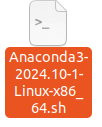
2. Anaconda安装
$ sh Anaconda3-2024.10-1-Linux-x86_64.sh // 在文件下载目录下打开terminal执行
之后根据安装提示操作即可(基本上一路回车+输入yes)
3. 环境配置
输入:
$ cat ~/.bashrc
确认 ~/.bashrc 是否有以下配置PATH的步骤(安装过程中应该是默认配置的)

如果没有的话,手动将以下命令加到~/.bashrc末尾:
$ export PATH=~/anaconda3/bin:$PATH
$ source ~/anaconda3/bin/activate
4. conda常用指令
- 查看可用python版本
$ conda search "^python$"
- 选定python版本创建环境:
$ conda create --name [环境名称] python=[python版本]
- 退出当前环境
$ conda deactivate
- 查看环境列表
$ conda env list
- 激活环境
$ conda activate [环境名称]
- 查看环境内安装包
$ conda list
- 删除环境(谨慎操作)
$ conda remove --name [环境名称] --all
2. CUDA安装
0. 安装前准备
安装CUDA前需要先确认电脑是否支持CUDA安装(电脑需要安装了英伟达显卡)
-
在Windows下,进入桌面,点击鼠标右键NVIDIA控制面板,查看电脑英伟达显卡硬件版本。可以看到我的电脑显卡硬件为GeForce RTX 3060 Laptop,Windows下驱动版本527.99(注意:Windows和Ubuntu驱动版本是不一样的,后面会说)
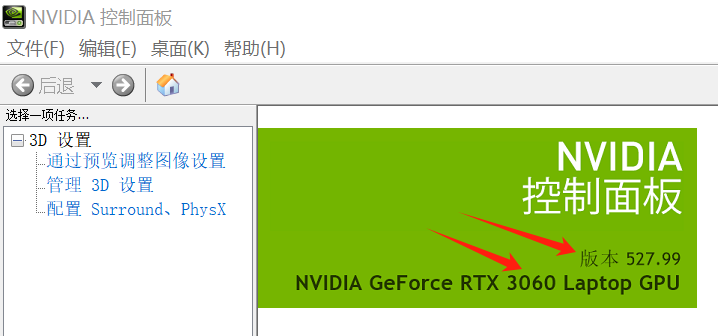
-
打开链接:https://developer.nvidia.cn/cuda-gpus,查看显卡是否支持CUDA安装:查得到就是能支持
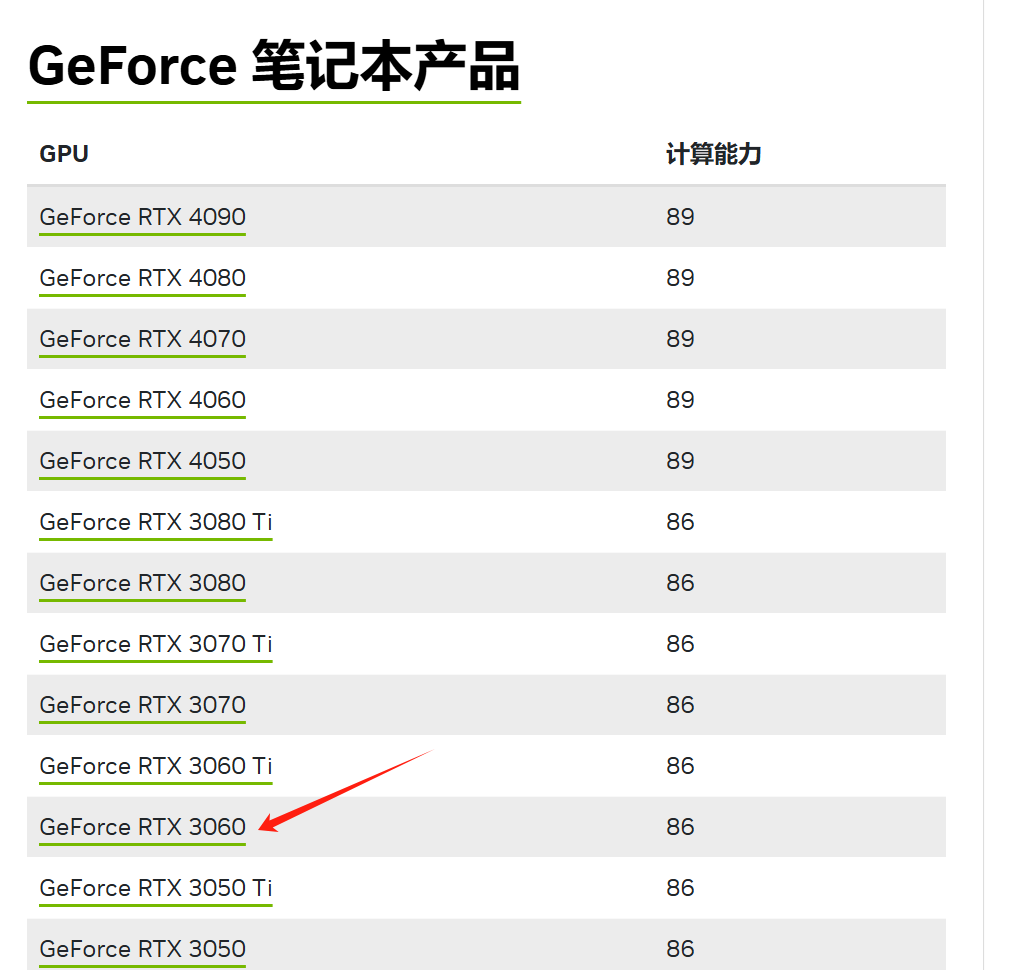
-
(只是对比说明,不重要,可跳过) 在Windows下,通过win+r,输入cmd后回车,输入nvidia-smi,也可以看到Driver Version: 527.99,还可以看到CUDA Version: 12.0(表示显卡驱动所支持的CUDA版本上限)

因为此电脑已经在Windows下安装过CUDA,通过nvcc -V查看安装的CUDA版本,可以看到CUDA安装的版本为12.0

1. 查看Ubuntu下驱动版本和可安装的CUDA版本上限
$ nvidia-smi

这里可以看到Ubuntu下Driver Version: 550.120,还可以看到CUDA Version: 12.4(表示显卡驱动所支持的CUDA版本上限)(对比Windows下的Driver Version: 527.99,CUDA Version: 12.0,说明Windows和Ubuntu驱动版本是不一样的)
2. 确定CUDA安装版本
- 打开链接:docs.nvidia.com/cuda/cuda-toolkit-release-notes/index.html,找到cuda版本与驱动版本对应表格
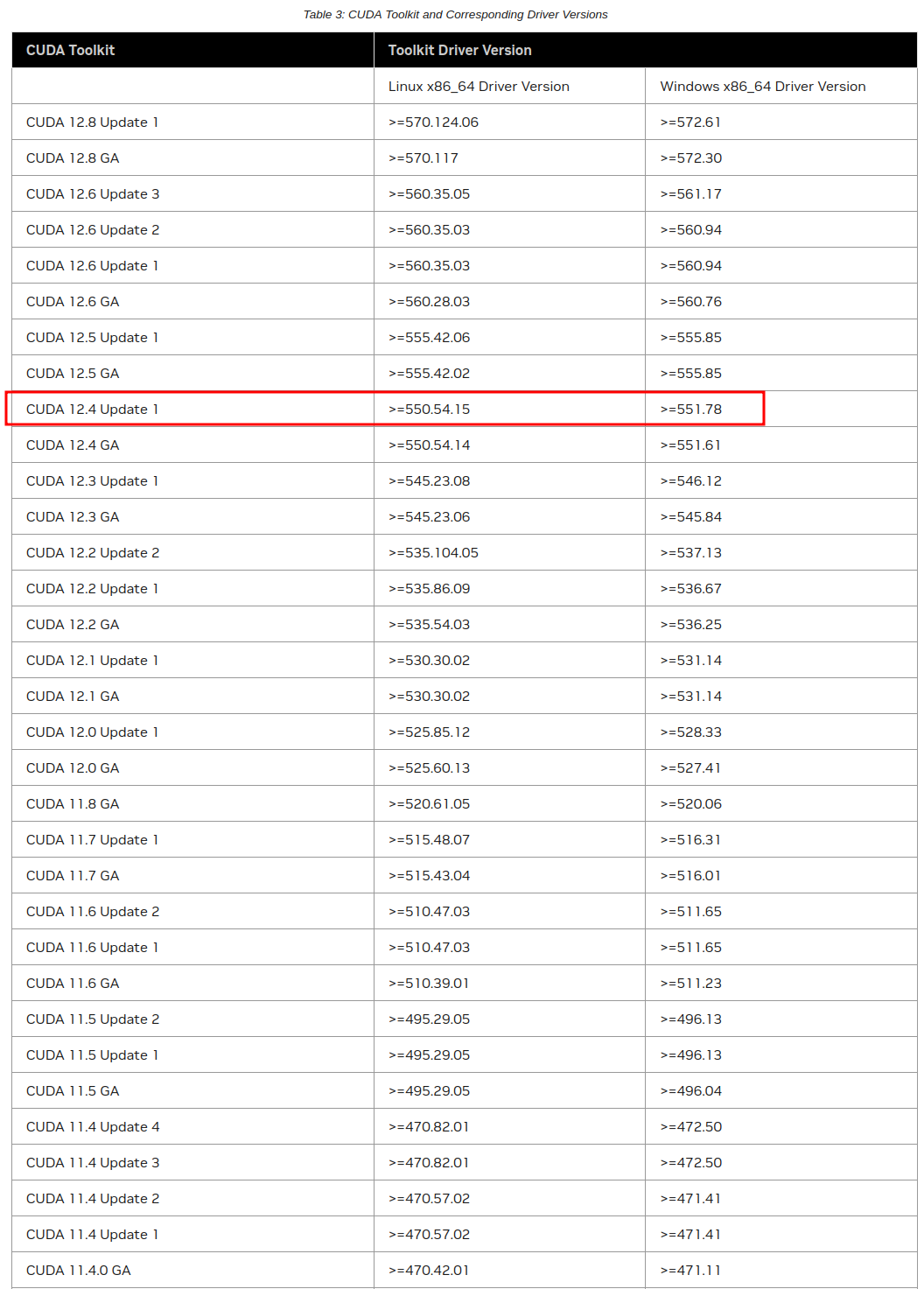
- 因为Driver Version: 550.120,不超过此版本号(>=550.54.15)的最高CUDA版本是12.4 Update1(验证了刚才步骤1看到的CUDA Version: 12.4)
3. CUDA安装
- 打开developer.nvidia.com/cuda-toolkit-archive,点击下载地址
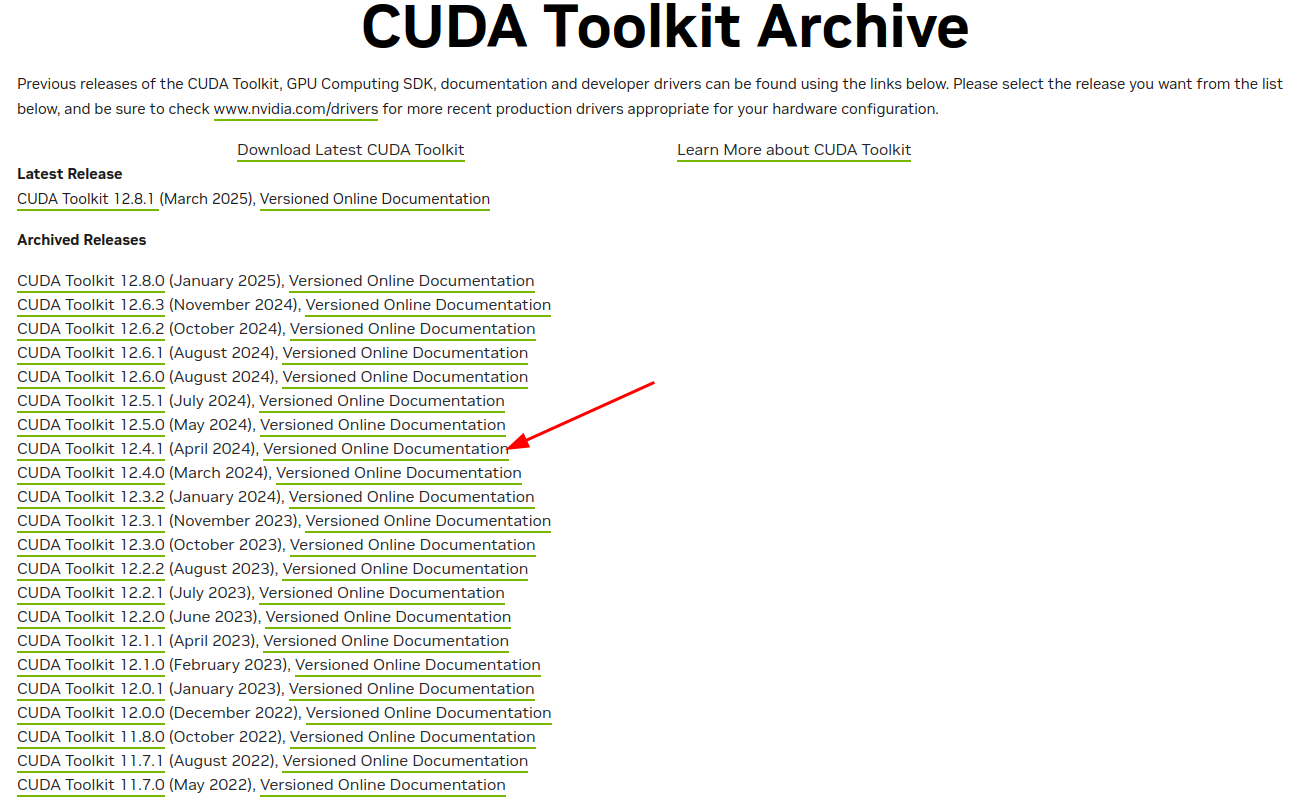
- 选择对应系统,可以看到安装命令行
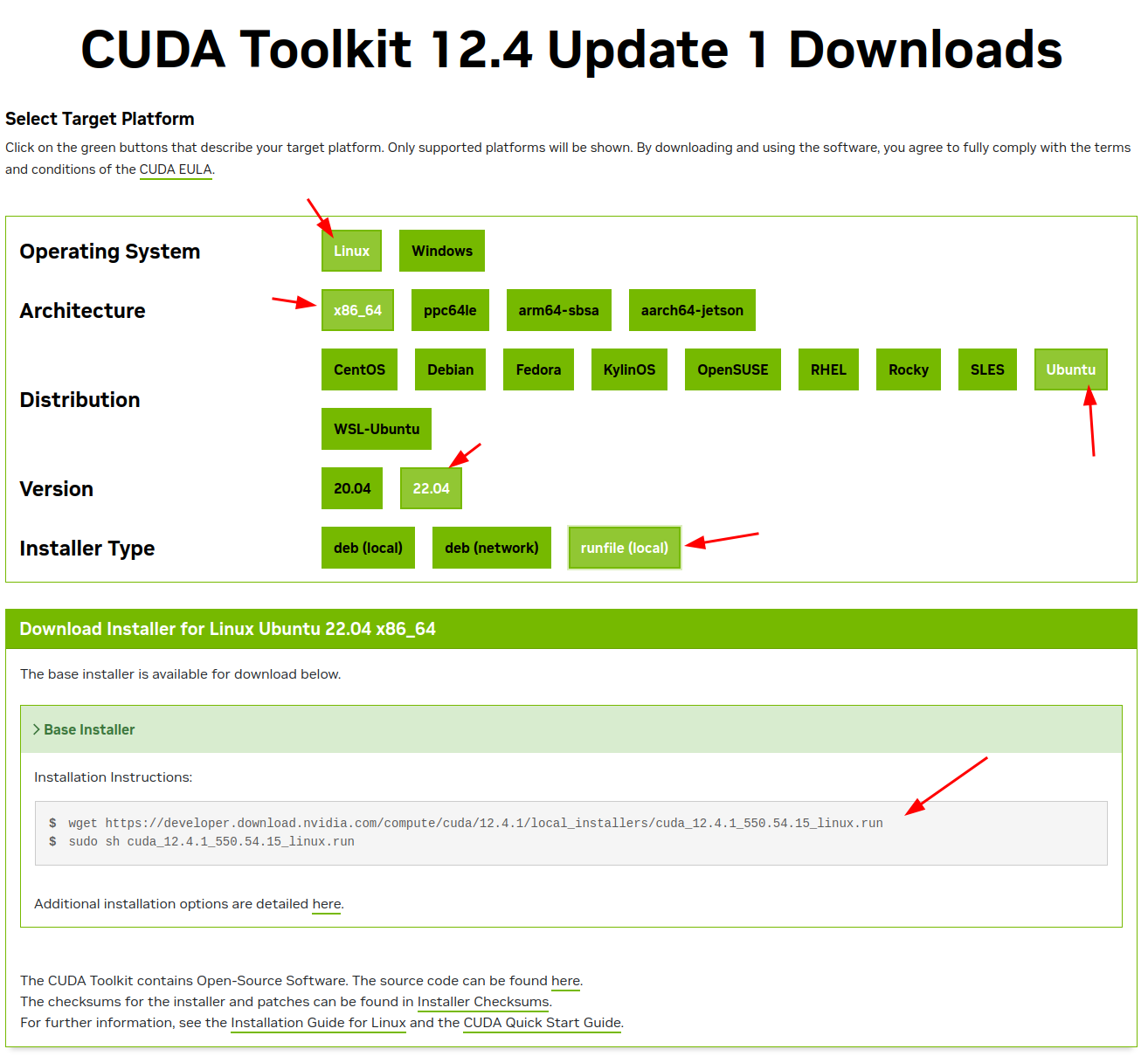
- 按照命令行执行(对应自己电脑的安装命令行,下面命令行不要直接抄,可能和我的不一样)
$ wget https://developer.download.nvidia.com/compute/cuda/12.4.1/local_installers/cuda_12.4.1_550.54.15_linux.run
$ sudo sh cuda_12.4.1_550.54.15_linux.run
- 在弹出的安装界面中使用键盘上下键选择
-
选择Continue,然后输入accept
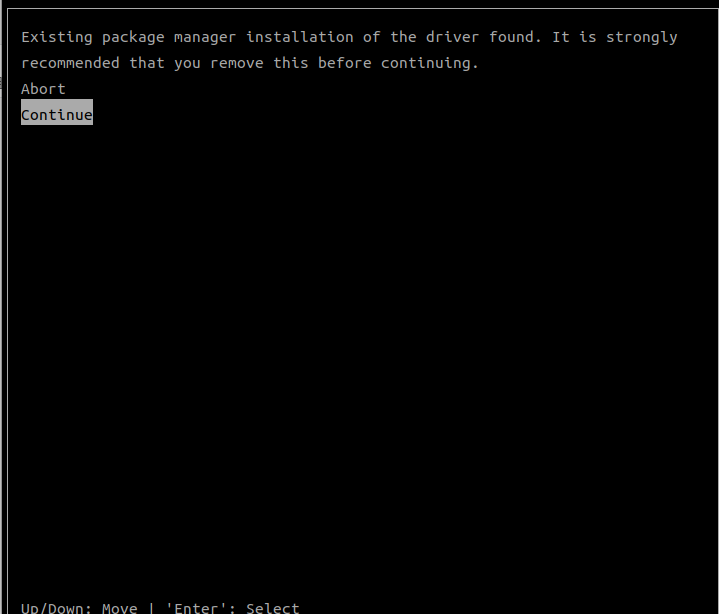
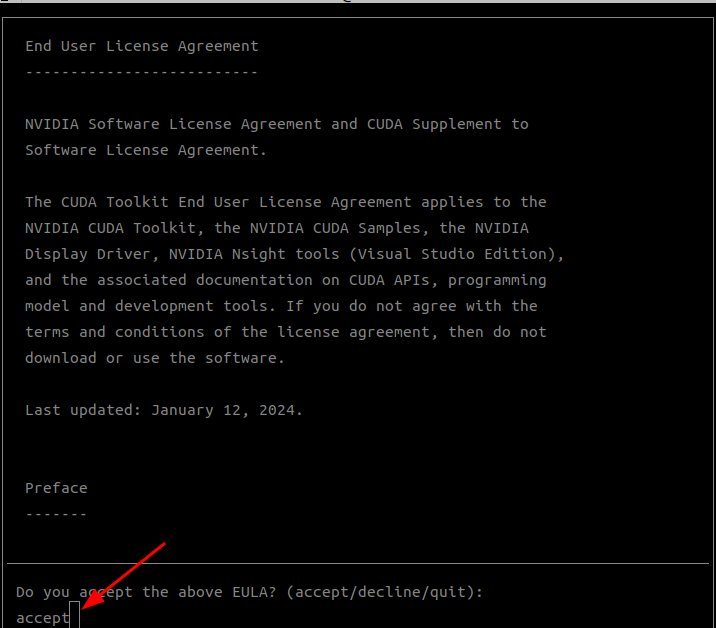
-
按回车取消Driver的安装,需要保证[ ]里面没有X(因为一般已经装好驱动了),然后上下键选择Install,再回车:
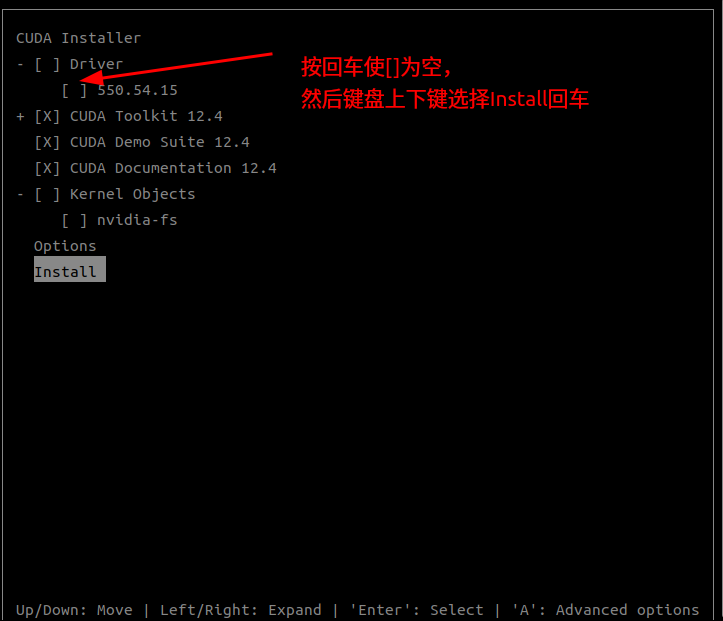
-
上述步骤执行完,进入下图状态,等待即可

-
安装完成后跳出界面如下图:
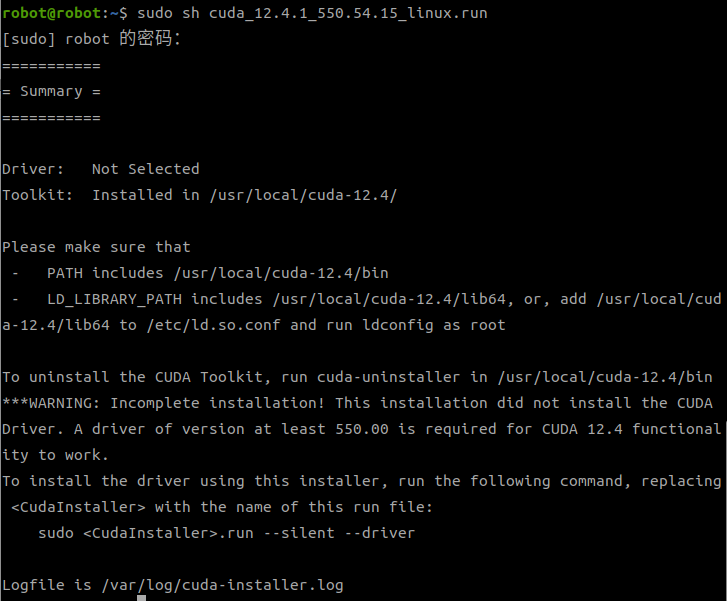
4. 查看CUDA安装位置

安装位置为/usr/local/,CUDA文件夹名为cuda-12.4
5. 环境配置
- 使用上一步骤记录的位置和文件夹名信息,进行PATH环境配置(即保证系统能够找到CUDA)。将以下命令加到~/.bashrc末尾:
$ export PATH=/usr/local/cuda-12.4/bin:$PATH
注意:cuda-12.4替换为自己的CUDA文件夹名称,按实际情况填写
- 输入以下指令
$ source ~/.bashrc // 或者重新打开个terminal也可以
$ nvcc --version // 查看CUDA版本
可以看到版本为12.4,即安装完成
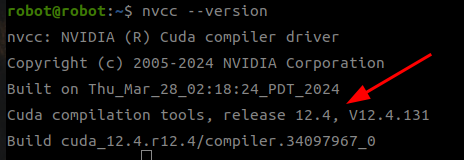
- 下载的cuda_12.4.1_550.54.15_linux.run可以删除了(占硬盘空间)
参考链接:
【1】https://blog.csdn.net/str1ngthen/article/details/133793250











